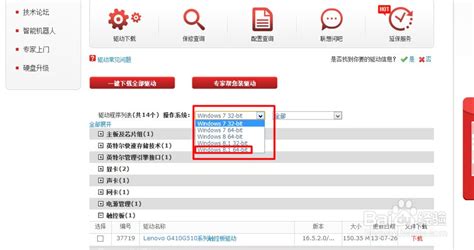一键解锁性能飞跃:笔记本电脑CPU升级全攻略
笔记本电脑CPU升级攻略

在追求更高性能和更佳使用体验的过程中,笔记本电脑用户有时会遇到性能瓶颈,特别是中央处理器(CPU)的性能不足会直接影响整体运算速度和软件运行效果。如果你发现你的笔记本电脑运行缓慢,或是无法满足最新软件的需求,升级CPU或许是一个不错的选择。然而,笔记本电脑的CPU升级并非易事,需要一定的技术知识和操作经验。以下是一份详细的笔记本电脑CPU升级攻略,帮助你顺利完成这一过程。
一、确认笔记本是否支持CPU升级
首先需要明确的是,并非所有笔记本电脑都支持CPU升级。这是因为许多笔记本电脑的CPU是直接焊接在主板上的,尤其是采用BGA封装方式的CPU,几乎不可能自行更换。因此,在决定升级CPU之前,你必须确认你的笔记本是否支持CPU更换。这通常可以通过查阅笔记本的官方文档或咨询厂商来确认。如果笔记本的CPU是通过插槽方式安装的,那么它才有可能支持CPU升级。
二、选择合适的CPU
一旦确认你的笔记本支持CPU升级,接下来就需要选择一款适合的新CPU。在选择时,有几个关键因素需要考虑:
1. 主板兼容性:不同的CPU需要与特定的主板兼容。你需要查看主板的型号和支持的CPU插槽类型,这些信息通常可以在主板的说明书或制造商的网站上找到。
2. 性能需求:根据你的使用需求选择合适的CPU性能级别。如果你是游戏玩家,可能需要高主频和多核心的CPU;如果只是进行日常办公,普通的中档CPU就足够了。
3. 功耗:处理器的功耗关系到笔记本的散热问题。如果功耗太大,笔记本的散热系统可能无法压制,导致处理器降频使用,甚至无法开机。因此,在选择CPU时,要特别注意其功耗是否符合笔记本的散热能力。
4. 用户评价和评测:查看用户评价和专业评测可以帮助你更好地了解CPU的性能和可靠性。
5. 预算:设定一个预算范围,并在这个范围内寻找合适的选项。
三、准备工具和材料
进行CPU升级时,你需要准备一些必要的工具和材料,包括螺丝刀、防静电手环、清洁剂(如异丙醇)、新的散热膏(如果需要)等。确保在操作过程中有一个清洁的工作环境,以防止静电对硬件造成损害。同时,在升级前,最好先备份重要数据,以防万一。
四、升级步骤
1. 关闭计算机并断开电源:在进行任何硬件更换之前,确保计算机已完全关闭,并且电源线已拔掉,以防止电击或损坏硬件。
2. 打开笔记本外壳:使用螺丝刀打开笔记本的外壳,通常需要卸下几个螺丝。注意操作时小心,以免损坏外壳或其他组件。
3. 取出旧CPU:找到主板上的CPU插槽,通常会有一个散热器覆盖在CPU上。首先卸下散热器,清理散热膏,然后轻轻按下插槽旁边的扣子,取出旧CPU。注意避免触碰金属接点以防止静电放电。
4. 安装新CPU:在安装新CPU之前,检查插槽和CPU的对齐标记。将新CPU轻轻放入插槽中,确保对齐。然后按下扣子固定CPU。
5. 涂抹散热膏:在CPU表面涂上一层薄薄的散热膏,这有助于提高散热效率。不要涂抹过多,以免影响散热效果。
6. 重新安装散热器:将散热器放回CPU上,并按照说明书的指示固定好。确保散热器与CPU紧密接触,以便有效散热。
7. 关闭机箱并连接电源:在确保所有组件都安装完好后,关闭机箱,重新连接电源线。
8. 启动计算机并检查:打开计算机,进入BIOS设置,确认新CPU被正确识别。检查所有设置是否正常,然后保存并退出BIOS。
五、安装后的检查和优化
1. 检查CPU温度:使用监控软件检查CPU温度,确保它在正常范围内。如果温度过高,可能需要重新安装散热器或检查散热膏的涂抹情况。
2. 更新驱动程序:有时,新的CPU可能需要更新的驱动程序。访问制造商的网站,下载并安装最新的驱动程序。
3. 运行基准测试:通过基准测试软件(如Cinebench或CPU-Z)测试新CPU的性能,确保它能够达到预期的性能水平。
4. 观察系统稳定性:在使用新CPU的初期,注意观察系统的稳定性。如果出现崩溃或蓝屏等问题,可能需要检查硬件连接或BIOS设置。
六、常见问题及解决方案
1. CPU无法识别:如果计算机无法识别新CPU,首先检查CPU是否正确安装,插槽是否对齐。还可以尝试更新主板的BIOS。
2. 系统不稳定:如果系统不稳定,可能是因为散热不足或电源不足。检查散热器的安装情况,确保电源能够满足新CPU的需求。
3. 性能未提升:如果你发现性能没有显著提升,可能是因为其他组件(如内存或显卡)成为瓶颈。考虑升级其他硬件以获得更好的性能。
七、注意事项
1. 防静电:在操作过程中,一定要佩戴防静电手环,避免静电对硬件造成损害。
2. 小心操作:在拆卸和安装过程中,要小心操作,避免损坏主板或其他组件。
3. 备份数据:在进行任何硬件升级之前,最好先备份重要数据,以防万一。
4. 咨询专业人士:如果你不确定如何操作,或者遇到任何问题,最好咨询专业人士或寻求专业帮助。
总的来说,笔记本电脑的CPU升级是一个相对复杂的过程,需要用户具备一定的专业知识和操作经验。通过本文的攻略指导,你应该能够顺利完成CPU的升级,并享受新CPU带来的性能提升。记住,选择合适的CPU、仔细安装以及后续的检查和优化都是确保成功的关键。
- 上一篇: 怎样安装电脑驱动程序?
- 下一篇: 如何制作手工小灯笼?
-
 联想V450全面升级攻略:如何精选笔记本内存与CPU新闻资讯11-28
联想V450全面升级攻略:如何精选笔记本内存与CPU新闻资讯11-28 -
 联想Thinkpad E535 CPU升级指南新闻资讯12-10
联想Thinkpad E535 CPU升级指南新闻资讯12-10 -
 一键畅享!360助力免费升级至Windows10,轻松实现系统飞跃新闻资讯11-29
一键畅享!360助力免费升级至Windows10,轻松实现系统飞跃新闻资讯11-29 -
 一键解锁性能:惠普暗影精灵BIOS更新全攻略新闻资讯06-18
一键解锁性能:惠普暗影精灵BIOS更新全攻略新闻资讯06-18 -
 联想V450内存与CPU升级选型指南新闻资讯11-28
联想V450内存与CPU升级选型指南新闻资讯11-28 -
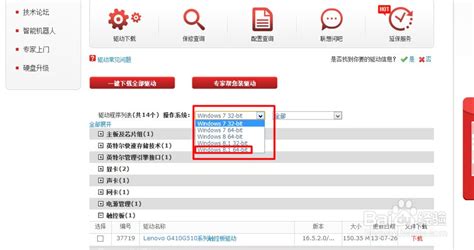 联想笔记本官网驱动:一键下载,快速升级新闻资讯06-18
联想笔记本官网驱动:一键下载,快速升级新闻资讯06-18